
Navicat Premium ist ein besseres visuelles Datenbankverwaltungstool. Es ist kurz und prägnant und löst das Verbindungsproblem von drei Datenbanken Im Allgemeinen ist die Verbindung relativ einfach, daher werde ich nicht auf Details eingehen. Die Schritte zum Herstellen einer Verbindung mit Oracle sind wie folgt zusammengefasst:
Beschreibung
Dieses Tutorial dient zum Verbinden der Oracle-Datenbank. Sie wird in einer virtuellen Vmvare-Maschine installiert. Für das einfache Debuggen ist die Installation auf einer physischen Maschine problematisch ist nicht einfach zu deinstallieren.
2. Vorbereitungen vor der Installation
Die erste ist Navicat
1. Installieren Sie die Oracle-Datenbank und wählen Sie den Typ aus Installation Geben Sie einen Server frei, wählen Sie keinen dedizierten Server.
2. Bestimmen Sie die Anzahl der Ziffern von Oracle, Navicat und OracleClient. Stellen Sie sicher, dass die Anzahl der Ziffern Ihrer Oracle-Datenbank mit der Anzahl von Navicat übereinstimmt, d. h. 32v32, 64v64
3.http://www.oracle.com/technetwork/database/features/instant-client/index-097480.html, laden Sie den Instantclient herunter, der mit Ihrer Datenbankversion auf dieser Seite übereinstimmt Sie kennen Ihre eigene Datenbankversion nicht. Geben Sie bitte „select * from v$version“ in SQL ein. Die Daten lauten wie folgt:
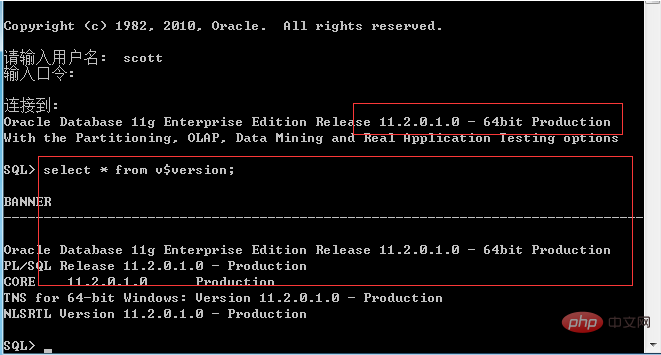
Verwandte Empfehlungen: „Navicat-Nutzungsanleitung“
Dann lautet die passende Client-Version wie folgt:

Wählen Sie beim Herunterladen den Download der BASIC-Version. Denken Sie daran, dass die Downloadzeit und die Versionsnummer sicher sein müssen. Seien Sie konsistent! Ich habe es dreimal gesagt. Nach dem Herunterladen wird es normalerweise in Navicat abgelegt, je nachdem, was Sie möchten. Da es auch ein Instantclient-Verzeichnis enthält, denken Sie bitte daran, dass das mitgelieferte Verzeichnis überhaupt nicht verwendet werden kann. Bitte löschen Sie es und legen Sie dann das heruntergeladene Verzeichnis in diesem Verzeichnis ab Ersetzen Sie die Datei oci.dll. Das ist falsch, der gesamte Ordner muss darin abgelegt werden!
4. Öffnen Sie navicat->tools->oci, wählen Sie den Instantclient aus, den Sie gerade heruntergeladen haben, suchen Sie oci.dll und legen Sie ihn als Pfad fest. Navicat ist jetzt konfiguriert!
Der nächste Schritt ist die virtuelle Maschine.
5. Für die Installation der virtuellen Maschine und des Systems beachten Sie bitte, dass der Netzwerkadapter VMNET8 ausgewählt werden sollte, wie im Bild gezeigt:
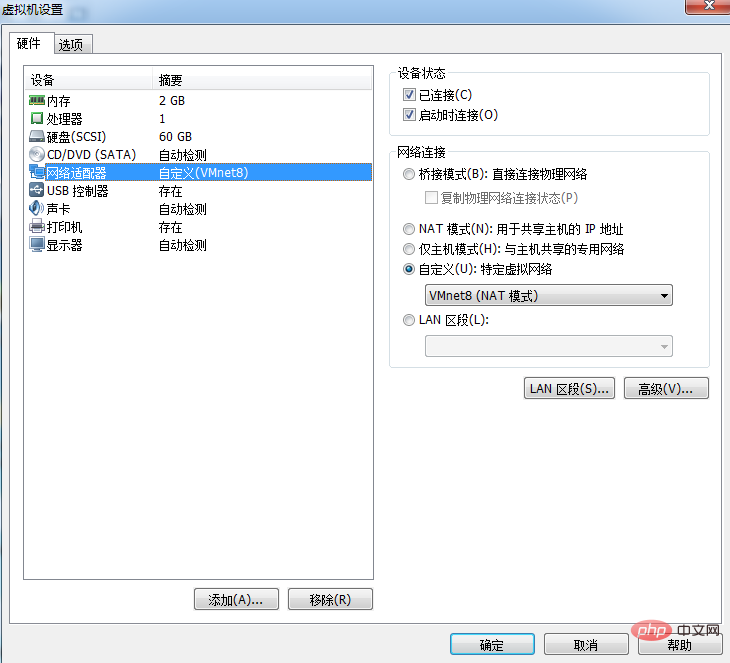
6. Um Oracle zu installieren, sollten Sie während der Installation den Shared-Modus auswählen und das Abhörprogramm neu konfigurieren:
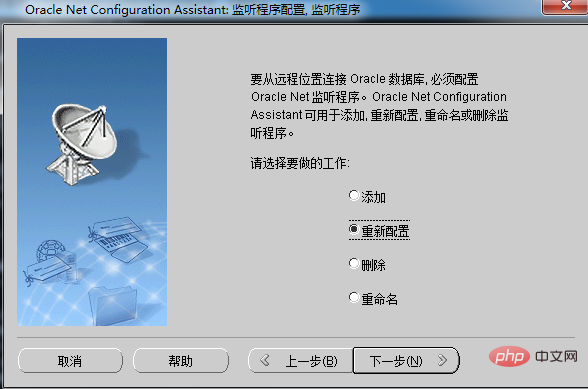
7. Da es sich um eine virtuelle Maschine handelt, schalten Sie einfach die Firewall aus. Wenn Sie sie nicht ausschalten möchten, lassen Sie Oracle diesen Schritt der Firewall zu kann nicht allgemein betrachtet werden. Muss aufpassen.
8. Haben Sie bemerkt, dass wir keine Schritte zum Konfigurieren der TNS-Namens- und Listener-Dateien haben? Diese Methode erfordert keine Konfiguration, da der vorherige Schritt der Neukonfiguration des Listeners bereits für uns konfiguriert wurde .
9. Testen Sie die Verbindung und stellen Sie eine Verbindung in der virtuellen Maschine her.
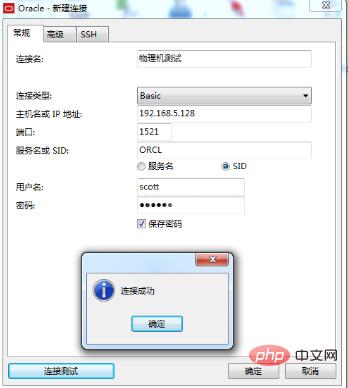
10. Testen Sie die Verbindung. Physische Maschinenverbindung.
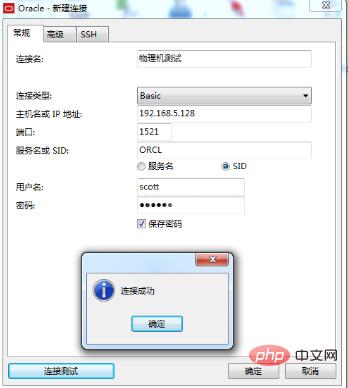
Das obige ist der detaillierte Inhalt vonSo stellen Sie mit Navicat eine Verbindung zum Remote-Oracle her. Für weitere Informationen folgen Sie bitte anderen verwandten Artikeln auf der PHP chinesischen Website!




